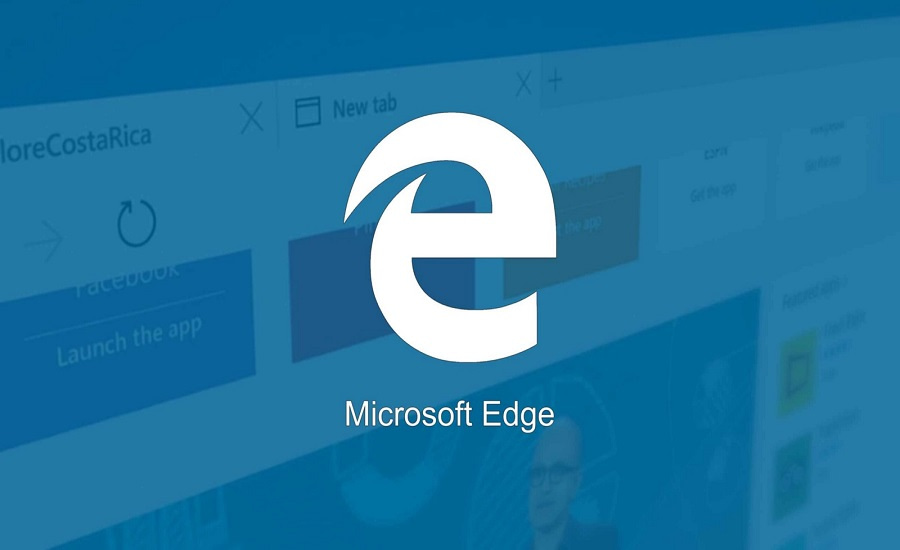Ένα σημείο στο οποίο το νέο Microsoft Edge διαφέρει από άλλα προγράμματα περιήγησης που βασίζονται στο Chromium, είναι ότι έχει επανασχεδιάσει τη λειτουργία “Εκκαθάρισης δεδομένων περιήγησης”. Οι προγραμματιστές της Microsoft, φρόντισαν να κάνουν αυτή τη λειτουργία πιο εύκολα προσβάσιμη για τους χρήστες και έχουν βελτιώσει το user interface, έτσι ώστε όλες οι επιλογές που αφορούν τα δεδομένα να είναι ορατές από προεπιλογή.
Τα προγράμματα περιήγησης Chromium περιλαμβάνουν μια επιλογή “Clear browsing data” η οποία καθαρίζει από προεπιλογή το ιστορικό περιήγησής σας, τα cookies και τα δεδομένα ιστότοπου καθώς και τις αποθηκευμένες εικόνες και αρχεία. Εάν ωστόσο θέλετε να διαγράψετε κι άλλες πληροφορίες, όπως κωδικούς πρόσβασης ή δικαιώματα ιστοτόπων, θα χρειαστεί να πάτε στην καρτέλα Advanced.
Στην έκδοση Microsoft Edge Nightly, σας δίνετε η δυνατότητα να ενεργοποιήσετε ένα νέο interface για Εκκαθάριση δεδομένων περιήγησης, που δεν χρειάζεται να επισκεφτείτε την καρτέλα Advanced, αφού όλες οι επιλογές εμφανίζονται από προεπιλογή. Αυτό θα διευκολύνει περισσότερους απλούς χρήστες να βλέπουν όλες τις διαθέσιμες επιλογές και να επιλέγουν εκείνες που θέλουν να διαγράψουν.
Το νέο Microsoft Edge καθιστά επίσης την επιλογή Clear browsing data πιο εμφανή, προσθέτοντας ένα μπλε κουμπί το οποίο είναι το πρώτο πράγμα που ένας χρήστης βλέπει όταν πηγαίνει στην ενότητα Privacy and services.
Πώς θα ενεργοποιήσετε το νέο interface
Για να ενεργοποιήσετε το νέο interface Clear browsing data, θα πρέπει να ενεργοποιήσετε ένα πειραματικό flag στην οθόνη edge: // flags.
Από το edge://flags αναζητήστε το “clear browsing” και θα εμφανιστεί μία επισήμανση με τίτλο “Microsoft Edge clear browsing data dialog”. Για να ενεργοποιήσετε τη νέα διεπαφή χρήστη, αλλάξτε αυτήν τη ρύθμιση από προεπιλογή σε ενεργοποιημένη και στη συνέχεια κάντε επανεκκίνηση του προγράμματος περιήγησης όταν σας ζητηθεί.
Μόλις γίνει επανεκκίνηση του Edge, το νέο interface θα χρησιμοποιηθεί για αυτήν τη λειτουργία απορρήτου.